목차
아래 글은 제가 담당하고 있는 포항 경북직업전문학교(kb.co.kr / 054-272-2828) 국비지원교육 'YouTube 영상제작 과정(프리미어 프로 활용)'의 강의에 활용하기 위해 작성한 것으로 기초적인 내용을 다루고 있습니다.
글 내용은 수정/보완될 수 있습니다.
글 내용은 수정/보완될 수 있습니다.
OBS Studio란?
컴퓨터 화면의 녹화 및 유튜브와 같은 방송을 지원하는 플랫폼에 실시간 방송을 하기 위한 컴퓨터용 소프트웨어입니다.
제공 웹사이트
Open Broadcaster Software | OBS
영상 녹화와 실시간 방송을 할 수 있는 무료 및 공개 소프트웨어입니다. 윈도우, 맥 혹은 리눅스 환경에서 빠르고 쉽게 방송 할 수 있습니다.
obsproject.com
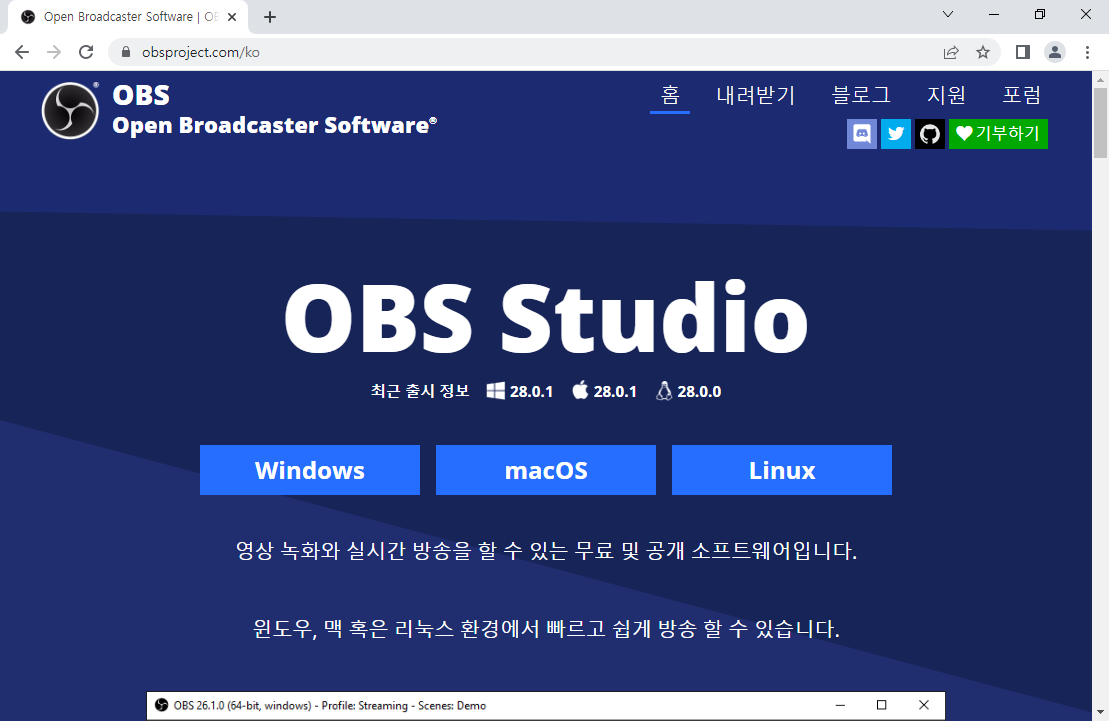
설치 프로그램 다운로드
링크일자: 2022년 9월 8일
| 윈도우용 v28.0.1 | 맥용 v28.0.1 | 리눅스용 v28.0.0 |
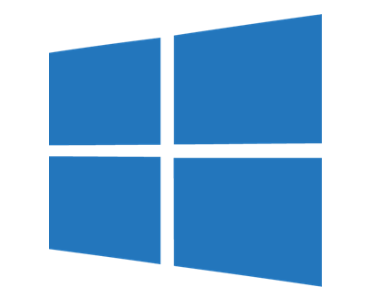 |
 |
 |
설치
① 파일 탐색기를 실행하고 ② 다운로드 폴더를 열어서 ③ OBS Studio 설치 프로그램을 더블클릭합니다.
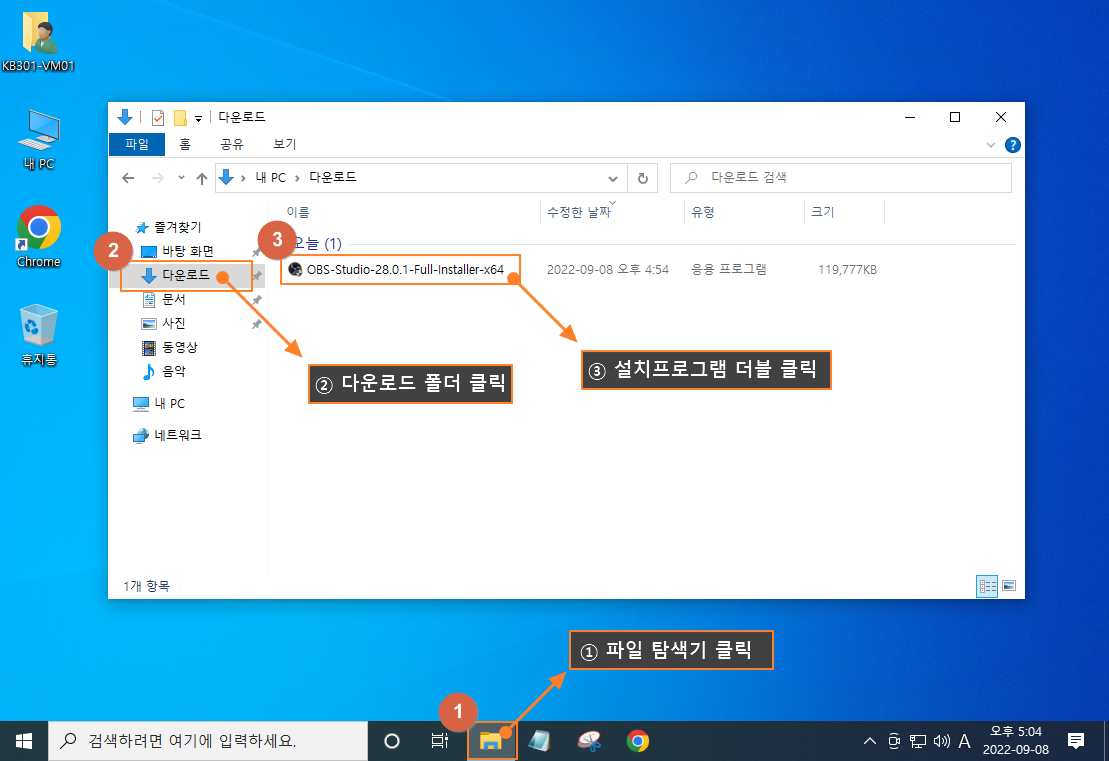
디바이스 변경 허용 창이 뜨면 [ 예 ] 클릭
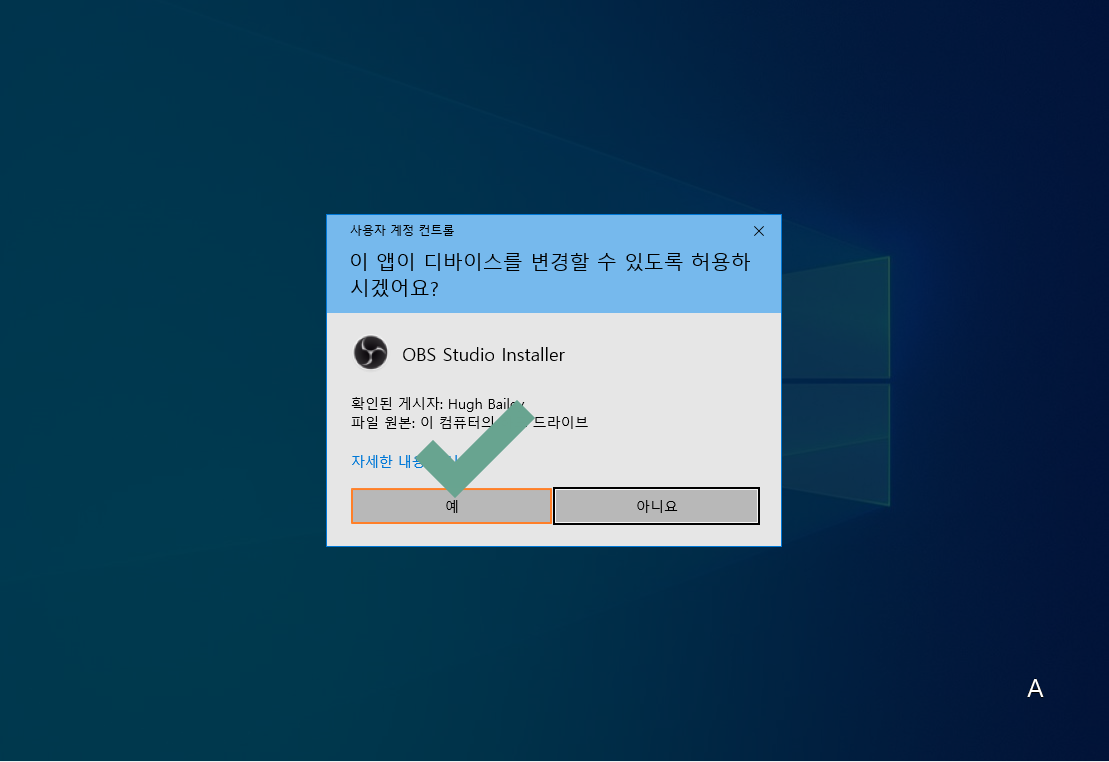
Welcome 창이 뜨면 [ Next > ] 버튼 클릭

Licence information 창에서 [ Next > ] 버튼 클릭

Choose Install Location 창에서 [ Install ] 클릭
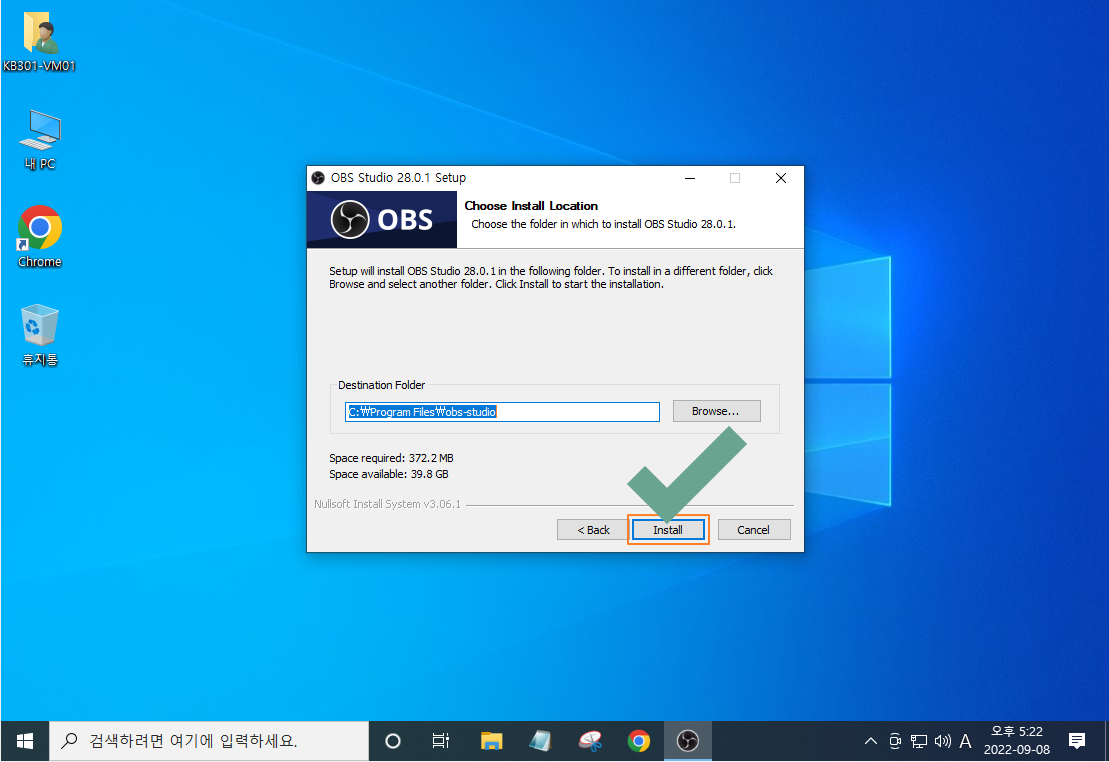
잠시 기다리면 설치가 진행됩니다.
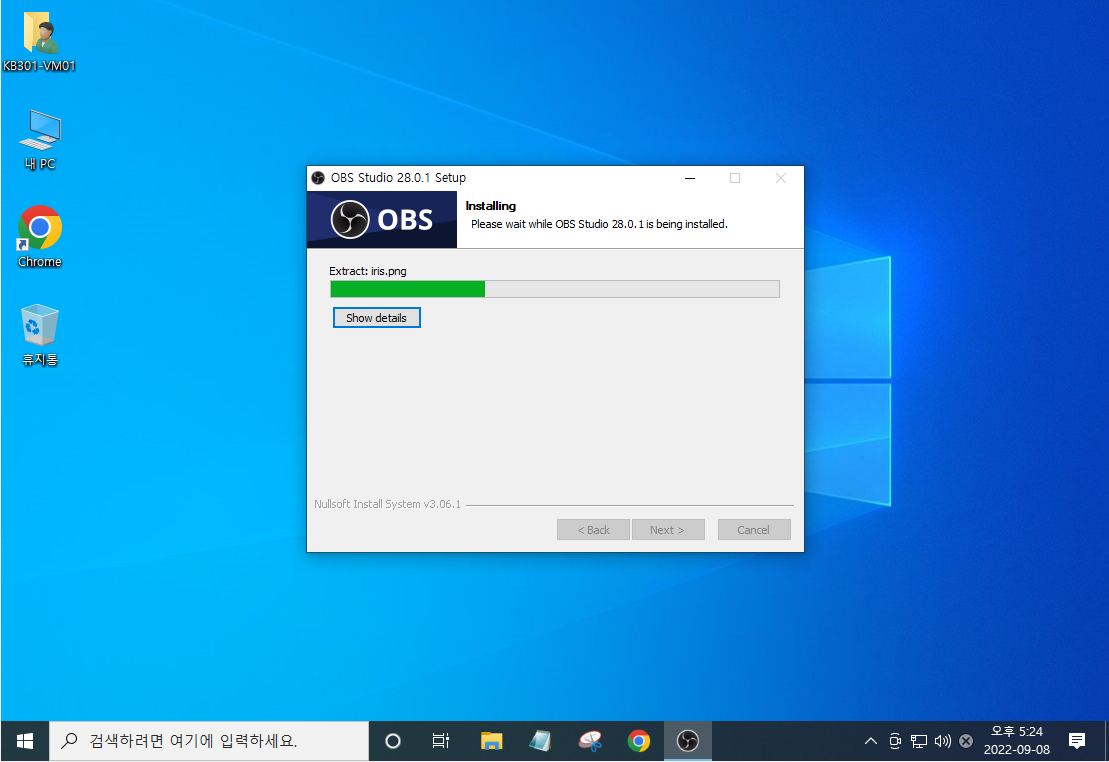
설치가 완료되면 [ Finish ] 버튼을 클릭합니다.
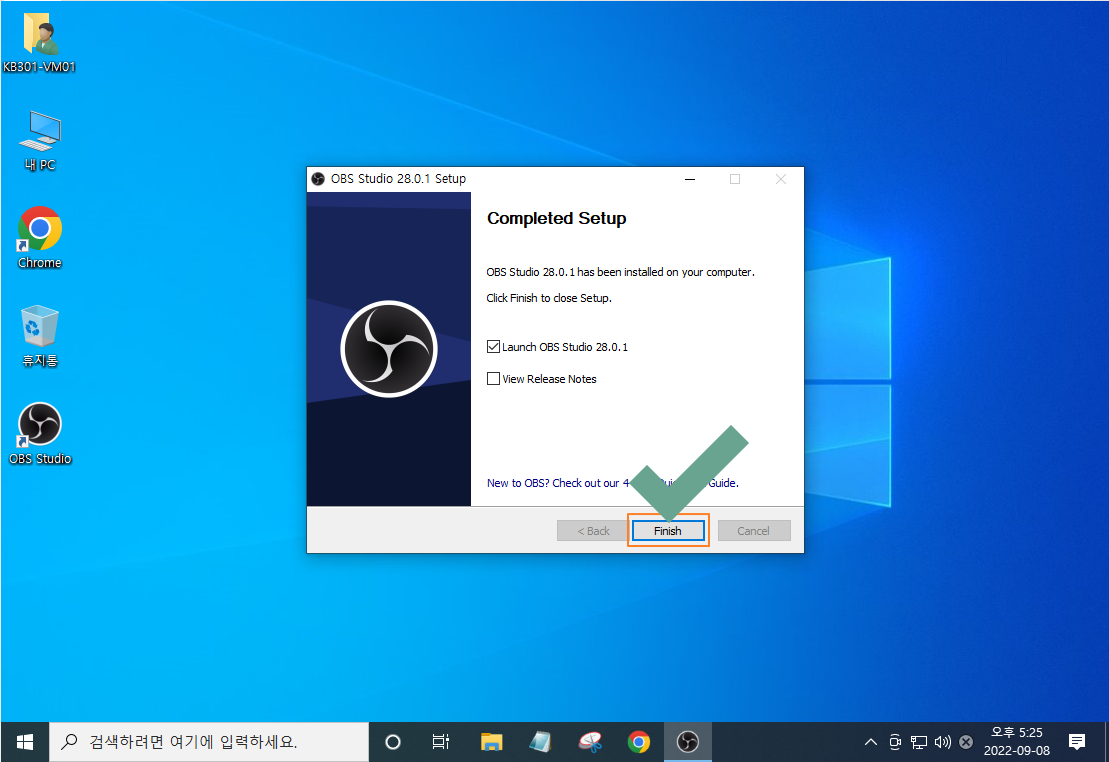
잠시 기다리면 자동으로 실행되며 '구성 마법사' 창이 뜨면 [ 취소 ] 버튼을 누릅니다.

제품에 대한 소개창이 뜨면 [ 닫기 ] 버튼을 누릅니다.

OBS Studio 실행 모습
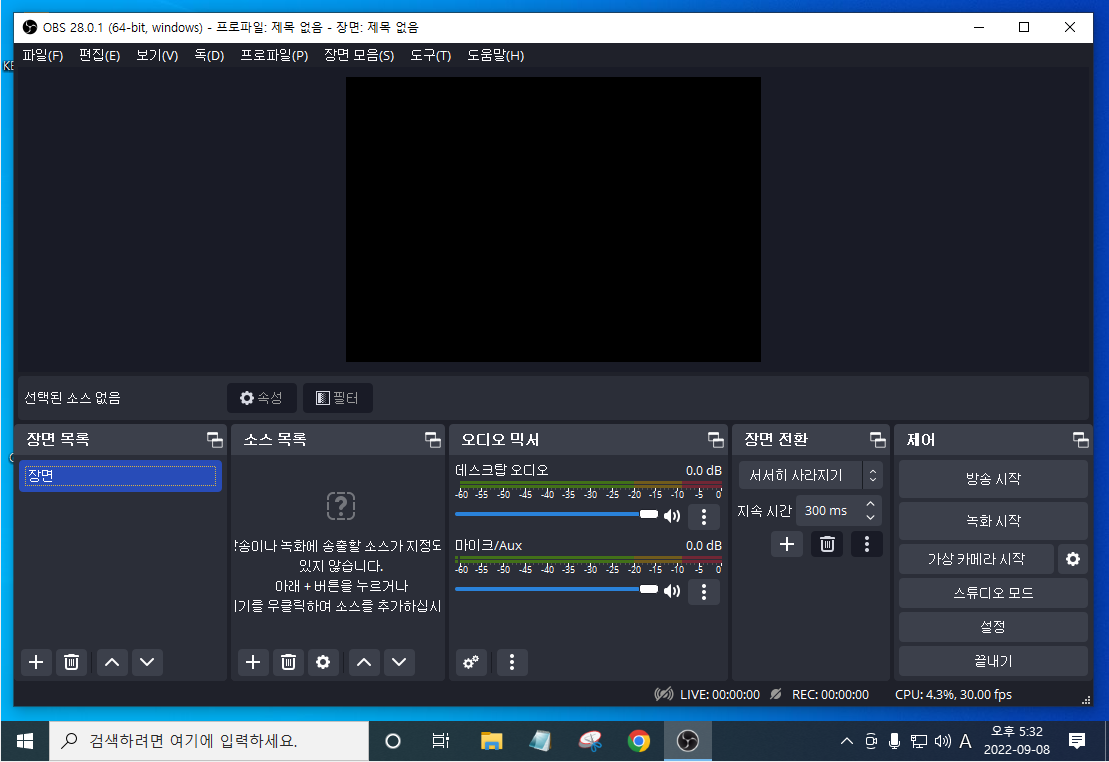
이상으로 설치과정을 마치며, 설정 부분은 다른 글로 다시 올리도록 하겠습니다.
'OBS Studio' 카테고리의 다른 글
| OBS Studio 방송설정 - 화상캠 영상 꾸미기 (webcam/웹캠/카메라/모서리 둥근 사각형/원형/테두리/크로마키/배경투명/합성) (3) | 2022.09.21 |
|---|---|
| OBS Studio 방송설정 - 화상캠 연결하기 (webcam/카메라/스마트폰 화상캠, 드로이드캠, DroidCam, DroidCam OBS) (2) | 2022.09.20 |
| OBS Studio 방송설정 - 컴퓨터 화면을 방송 소스로 추가하기 (0) | 2022.09.19 |
| OBS Studio - YouTube 실시간 방송을 위한 기본 설정 (0) | 2022.09.12 |
댓글